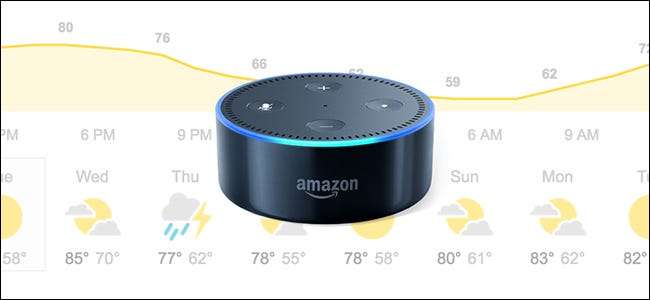
Wbudowana prognoza pogody Alexy jest przydatna dla tych, którzy chcą mieć tylko podstawową prognozę na dany dzień, ale nie robi nic więcej. Jednak dzięki umiejętności strony trzeciej o nazwie Big Sky możesz sprawić, że Alexa wypluje mnóstwo informacji o pogodzie i poprosi ją o prawie wszystko, co się dzieje.
ZWIĄZANE Z: Jak ustawić i skonfigurować swoje Amazon Echo
Zainstaluj umiejętność Big Sky Alexa
Początkowy proces konfiguracji jest trochę skomplikowany, ale przebiegnie bezproblemowo, gdy wszystko będzie gotowe i gotowe do pracy. Otwórz aplikację Alexa i dotknij przycisku menu w lewym górnym rogu ekranu.
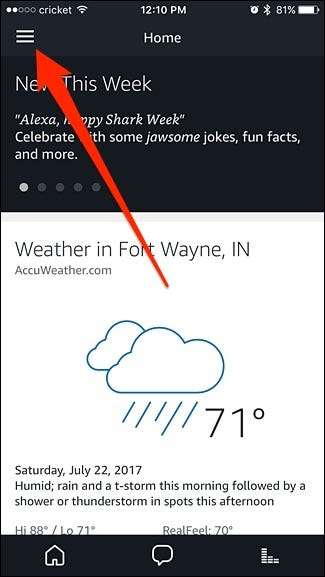
Stuknij w „Umiejętności”.
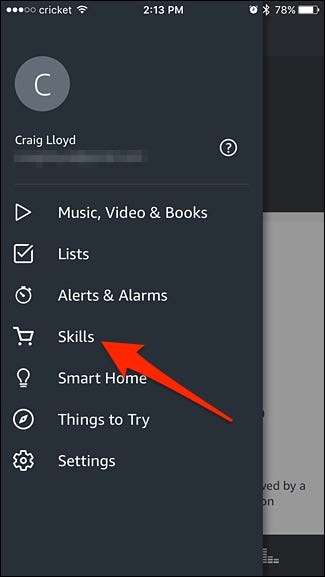
Dotknij paska wyszukiwania u góry i wpisz „Big Sky”.
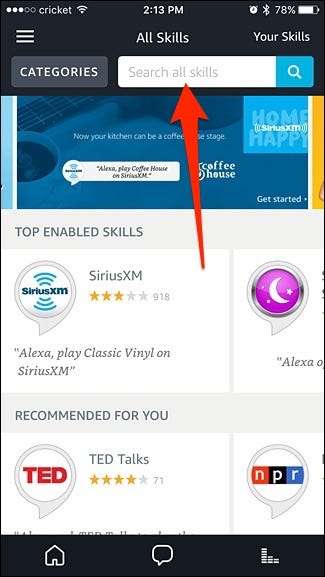
Możesz uzyskać wiele wyników, ale ten na górze będzie tym, którego potrzebujesz. Dotknij go, aby go otworzyć i uzyskać więcej informacji.
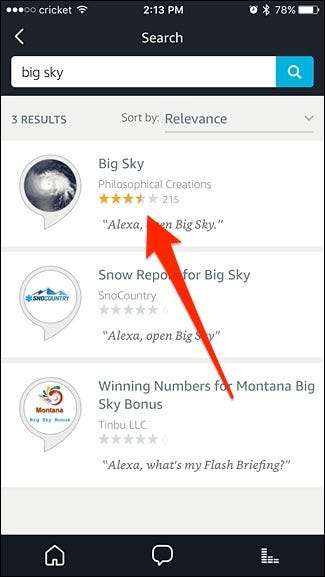
Stuknij w „Włącz”.
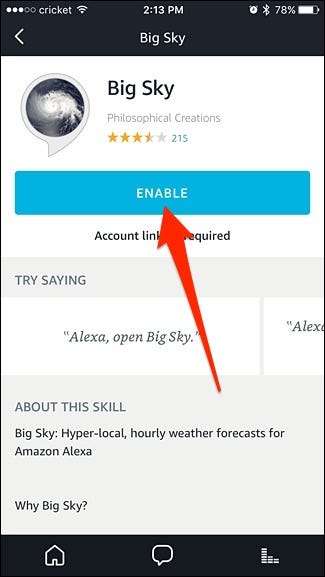
Otworzy się przeglądarka internetowa i przeniesie Cię na stronę internetową Blue Sky, gdzie będziesz musiał bardzo szybko założyć konto i wprowadzić pewne szczegóły, aby sprawdzić pogodę. Zacznij więc od przewinięcia w dół i dotknięcia „Utwórz!”.
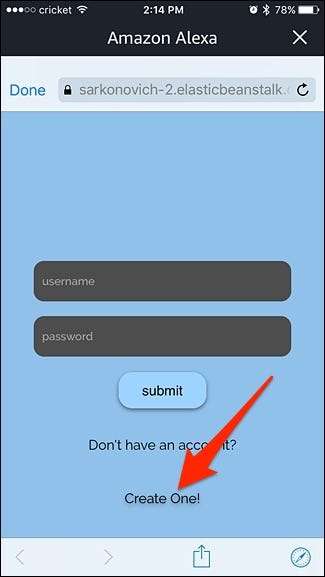
Wprowadź wybraną nazwę użytkownika i hasło i naciśnij „Prześlij”.
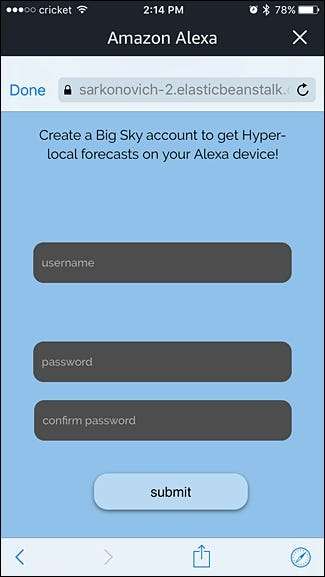
Po utworzeniu konta zaloguj się przy użyciu nowych poświadczeń.
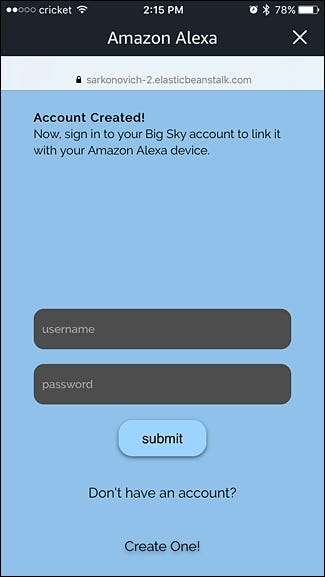
Następnie wprowadź swój adres, aby uzyskać hiperlokalne prognozy pogody. Możesz też po prostu wpisać swój kod pocztowy, a nawet nazwę miasta, ale im bardziej szczegółowe informacje, tym dokładniejsze będą Twoje prognozy pogody dla Twojej lokalizacji. Po zakończeniu przewiń w dół.
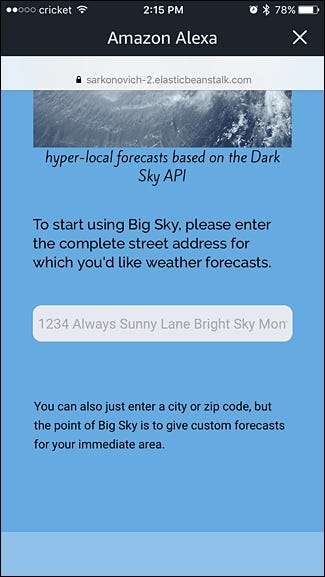
Teraz wybierz „Podstawy” lub „Szczegółowe”, jeśli chodzi o ilość informacji, które otrzymałeś natychmiast po pierwszym otwarciu Big Sky. Po zakończeniu przewiń w dół.
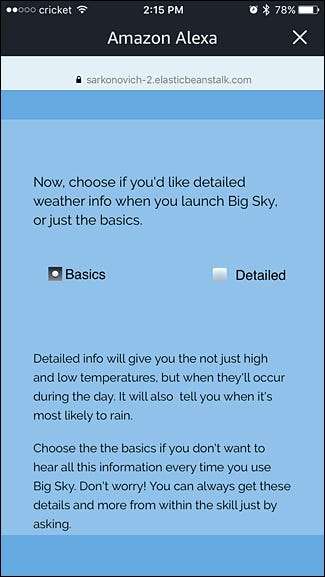
Na koniec wybierz „Fahrenheit” lub „Celsjusz”, a następnie dotknij Prześlij u dołu.

Na następnym ekranie wyświetli się informacja, że Big Sky zostało pomyślnie połączone. W tym momencie jesteś gotowy do pracy! Kliknij „Gotowe” lub kliknij przycisk „X” w prawym górnym rogu, aby zamknąć przeglądarkę internetową.
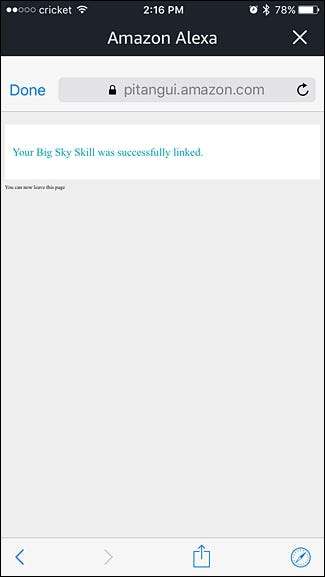
Jak korzystać z Big Sky
Możesz teraz zacząć korzystać z Big Sky. Pamiętaj, że kiedy pytasz Alexę o pogodę, będziesz musiał rozpocząć komendy od „zapytaj Big Sky”. Więc zamiast mówić „Alexa, jaka jest pogoda?” musisz powiedzieć „Alexa, zapytaj Big Sky, jaka jest pogoda”.

Możesz jednak zrobić o wiele więcej niż tylko zapytać o ogólną pogodę. Oto kilka poleceń, które możesz wydać Big Sky, aby uzyskać szczegółowe informacje o pogodzie. Pamiętaj, aby zacząć od „Alexa, ask Big Sky…”, a następnie wykonać polecenie:
ZWIĄZANE Z: Jak dostosować aktualizacje pogody, ruchu i sportu na swoim Amazon Echo
- „… Jaka jest wilgotność”.
- „… Jaka będzie temperatura o 17:00”.
- „… Dla pogody w piątek”.
- „… Jeśli będzie padać przed 16:00”.
- „… Kiedy jutro wschód słońca”.
- „… Jaka jest prędkość wiatru”.
Możesz też po prostu powiedzieć „Alexa, otwórz Big Sky” i natychmiast dostarczy garść informacji o dzisiejszej pogodzie, a ilość informacji, które poda podczas konfiguracji, zależy od tego, czy podczas konfiguracji wybrałeś „Podstawowy” czy „Szczegółowy” proces. Nie martw się, jeśli wybierzesz opcję „Podstawowa” - Big Sky zapyta Cię również, czy chcesz usłyszeć więcej szczegółów po przejściu przez prognozę podstawową.







